Cet article concerne le vidage du DNS sur Ubuntu. Mais pour comprendre pourquoi c'est nécessaire, vous devez d'abord comprendre le fonctionnement du DNS et un peu la mise en cache DNS.
Comment fonctionne le DNS :
Simplement, DNS peut être considéré comme un tableau de noms de domaine et d'adresses IP comme indiqué ci-dessous :
| Nom de domaine | Adresse IP |
| astuce linux.com | 1.2.3.4 |
| Support.astuce linux.com | 3.4.5.7 |
| Google.com | 8.9.5.4 |
| www.Google.com | 8.9.5.4 |
Sachez qu'aucune des données de ce tableau n'est réelle. C'est juste dans un but de démonstration. Revenons donc à notre sujet initial.
Lorsque vous visitez, disons, astuce linux.com, le navigateur pose quelques questions au serveur DNS (installé sur votre ordinateur).
Ton ordinateur: Hé, tu sais astuce linux.com?
Serveur dns: Non je n'ai pas. Mais le serveur DNS 4.4.4.4 peut être au courant.
Ton ordinateur: Contacte le serveur DNS 4.4.4.4 et demande : " hé, savez-vous astuce linux.com?"
Serveur DNS 2 : Oui. Que puis-je faire pour vous?
Ton ordinateur: J'ai besoin de l'adresse IP de astuce linux.com. Est-ce que je peux l'avoir?
Serveur DNS 2 : Pas de peur, c'est pourquoi je suis ici. Voici l'adresse IP de linuxhint.com 1.2.3.4.
Ton ordinateur: Vous sauvez la vie. Merci.
Maintenant, votre ordinateur se connecte à 1.2.3.4 et votre site préféré astuce linux.com révéler. C'était vraiment dur, n'est-ce pas?
La prochaine fois que vous visitez astuce linux.com, la même chose se reproduit.
Mise en cache DNS :
Dans la section précédente, vous avez vu comment un nom de domaine est résolu en adresses IP. Ce voyage à travers les serveurs DNS prend un certain temps et jusqu'à ce qu'il soit terminé et qu'un nom de domaine puisse être résolu en adresses IP, vous ne pourrez pas vous connecter à un site Web ou à un serveur sur Internet.
Pour résoudre ce problème, la mise en cache DNS est utilisée. Ici, lorsque vous essayez de résoudre un nom de domaine en adresses IP pour la première fois, cela prend un peu plus de temps. Mais une fois le nom de domaine résolu, les adresses IP sont stockées dans votre propre ordinateur. Ainsi, la prochaine fois que vous aurez besoin de résoudre le même nom de domaine, cela ne prendra pas autant de temps que la première fois.
Problèmes avec la mise en cache DNS :
La mise en cache DNS est bonne. Pourquoi la mise en cache DNS est-elle problématique? Eh bien, le monde d'Internet est si dynamique que les informations DNS changent constamment. Il peut avoir changé plusieurs fois même pendant que j'écris cet article.
Alors, que se passe-t-il lorsque les informations DNS changent et que nous utilisons les informations DNS mises en cache sur notre propre ordinateur? Eh bien, c'est là que ça devient problématique. Dans ce cas, nous utiliserons les anciennes informations DNS. Nous pouvons avoir des problèmes de connectivité, de faux problèmes de redirection et de nombreux autres problèmes.
Pour résoudre ce problème, nous devons supprimer le cache (également appelé vidage DNS) et le reconstruire. C'est le sujet de cet article.
Vérifier si la mise en cache DNS est activée :
Vous pouvez vérifier si la mise en cache DNS est activée très facilement sur Ubuntu. Vous devez avoir le nslookup ou alors creuser utilitaire installé sur votre ordinateur pour que cela fonctionne.
nslookup ou alors creuser la commande peut ne pas être disponible par défaut sur votre machine Ubuntu. Mais vous pouvez facilement l'installer à partir du référentiel de packages officiel d'Ubuntu.
Tout d'abord, mettez à jour le cache du référentiel de packages APT avec la commande suivante :
$ sudo apt mise à jour
Le cache du référentiel de packages APT doit être mis à jour.
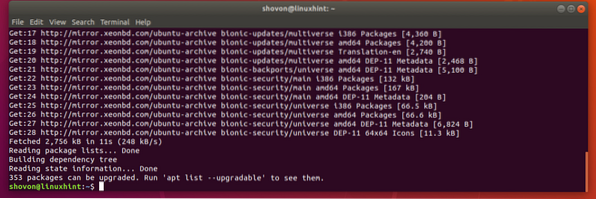
Installez maintenant le nslookup et creuser avec la commande suivante :
$ sudo apt installer dnsutils
Maintenant, appuyez sur oui puis appuyez sur
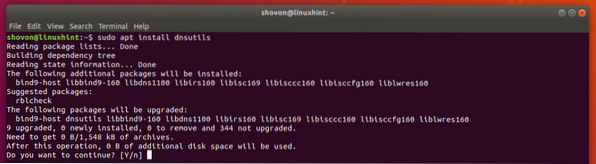
nslookup et creuser les commandes devraient maintenant être disponibles.

Maintenant, pour tester si la mise en cache est activée, exécutez la commande suivante :
$ nslookup google.comComme vous pouvez le voir, le serveur DNS utilisé pour résoudre le nom de domaine est 127.0.0.53, qui est une adresse IP de bouclage. Donc la mise en cache DNS est activée. Si vous l'avez désactivé, le serveur DNS doit être autre chose que 127.0.0.X.
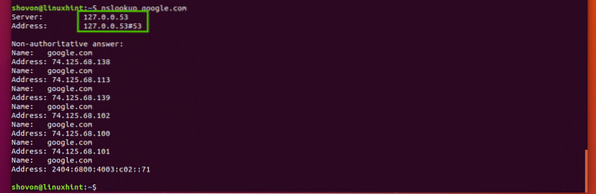
Vous pouvez vérifier la même chose avec le creuser commande ainsi que :
$ creuser google.comComme vous pouvez le voir, les adresses IP de bouclage sont également utilisées comme adresses de serveur DNS ici. Ainsi, la mise en cache DNS est activée.
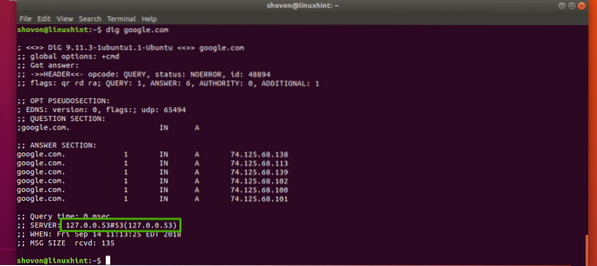
Vider le DNS sur Ubuntu 18.04 LTS :
Ubuntu 18.04 LTS utilise un serveur DNS local et met en cache les requêtes DNS par défaut. Ubuntu 18.04 utilisations LTS systemd dans ce but.
Vous pouvez exécuter la commande suivante pour vérifier combien d'entrées DNS sont mises en cache et de nombreuses autres informations sur Ubuntu 18.04 LTS :
$ sudo systemd-resolve --statistiques
Comme vous pouvez le voir, les informations sur le cache DNS sont répertoriées dans la section marquée de la capture d'écran ci-dessous.
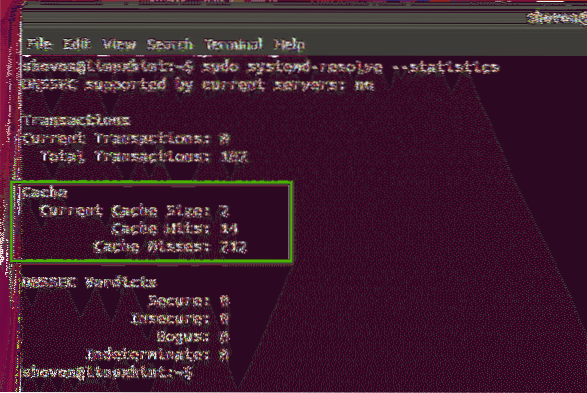
Pour vider le cache DNS sur Ubuntu 18.04 LTS, exécutez la commande suivante :
$ sudo systemd-resolve --flush-caches
Vous pouvez également redémarrer le systemd-résolu service pour vider les caches DNS sur Ubuntu 18.04 LTS.
Pour redémarrer le systemd-résolu service, exécutez la commande suivante :
$ sudo systemctl redémarrer systemd-resolved
Comme vous pouvez le voir, les caches sont vidés.
$ sudo systemd-resolve --statistiques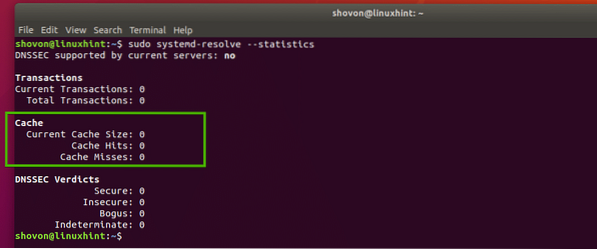
Vider le cache DNS sur Ubuntu 16.04 :
Sur Ubuntu 16.04 LTS, le cache DNS n'est pas activé par défaut. Mais certaines applications comme lier, dnsmasq, nscd etc. peut le mettre en cache.
Si vous utilisez nscd pour mettre en cache les requêtes DNS, vous pouvez vider le cache DNS en redémarrant simplement le nscd un service.
Vous pouvez redémarrer le nscd service sur Ubuntu 16.04 LTS pour vider les caches DNS avec la commande suivante :
$ sudo systemctl redémarrer nscdSi vous utilisez dnsmasq pour mettre en cache DNS, puis redémarrer dnsmasq service avec la commande suivante doit vider le cache DNS.
$ sudo systemctl redémarrer dnsmasqC'est ainsi que vous videz le cache DNS sur Ubuntu 18.04 LTS et 16.04 LTS. Merci d'avoir lu cet article.
 Phenquestions
Phenquestions


